站点介绍
万彩图影大师是一款智能一键文章转视频工具,它可以通过AI技术,将图文内容转换为生动有趣的短视频,适用于各种场景和平台,全自动AI智能配图、配音、配视频、配场景、配字幕、配背景音乐素材等。你可以使用万彩图影大师制作宣传、微课、动画短片等类型的视频,也可以将百家号、公众号、头条号等文章变成视频,提高流量和粉丝。万彩图影大师操作简单,功能强大,提供了丰富的模板、素材、特效、音乐等,让你轻松打造高品质的短视频。
万彩图影大师的功能特点:1、AI技术加持:利用先进的AI技术,将图文内容快速、精准地转换为生动有趣的短视频。适用于各种场景和平台,满足您制作宣传、微课、动画短片等需求。
2、丰富的资源库:提供丰富的模板、素材、特效和音乐,为您的视频制作提供有力支持。您可以选择预设模板,或根据需求自定义视频背景、边框、字幕、3D角色和动画效果等,轻松打造高品质短视频。
3、操作简便:简单易用的界面设计,让您只需简单四步即可完成视频制作。您可一键生成视频,也可预览和编辑视频,调整时长、分辨率、帧率等参数,满足个性化需求。
4、导出与分享:支持导出多种格式的视频,如MP4、AVI、WMV等,方便在不同平台分享。同时,您可将作品直接分享至微信、头条等平台,让更多人欣赏到您的创意成果。
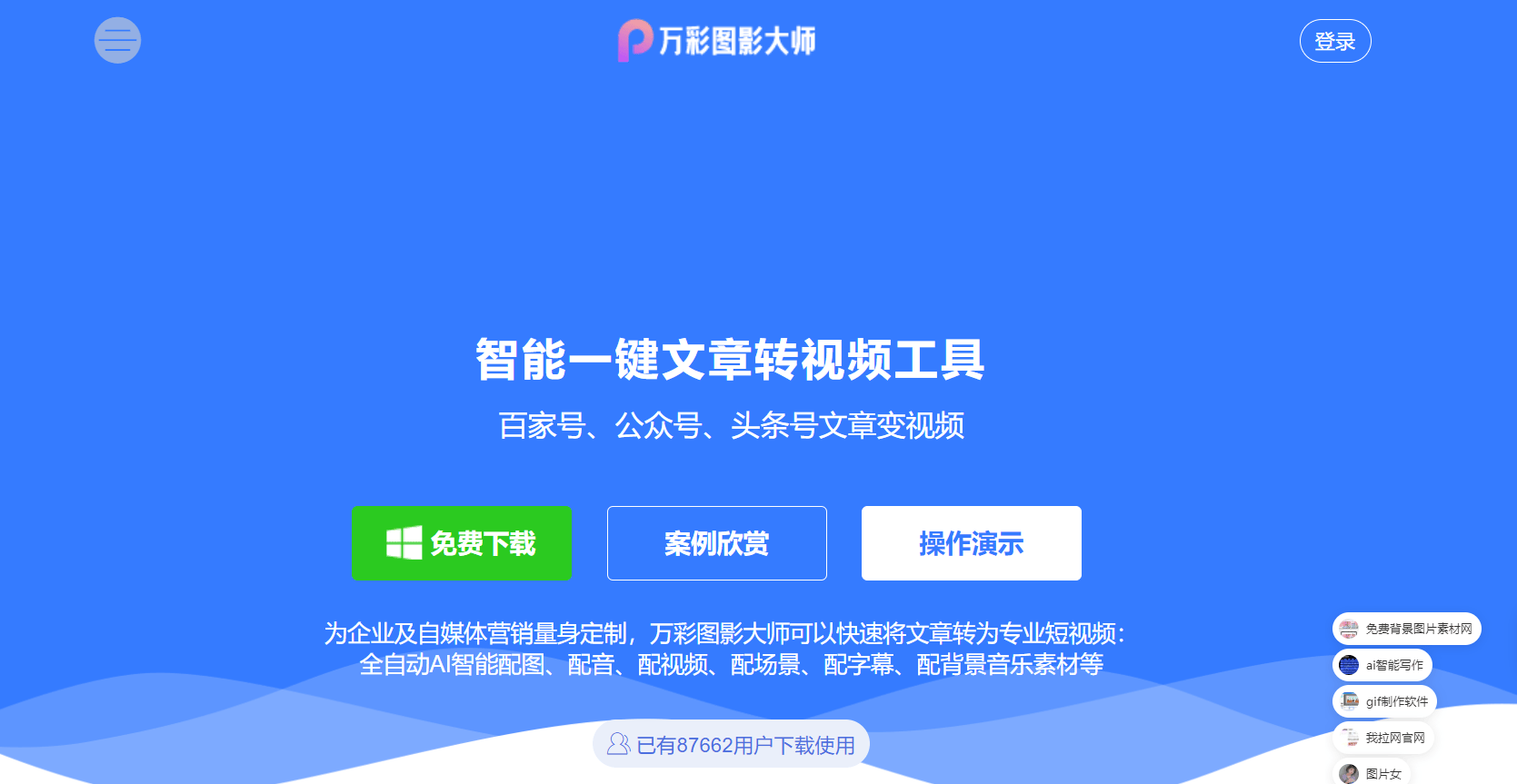 万彩图影大师的使用教程:
万彩图影大师的使用教程:1、新建工程
软件支持3种新建工程方式:(1)新建空白项目;(2)打开已有的工程;(3)下载编辑在线模板。
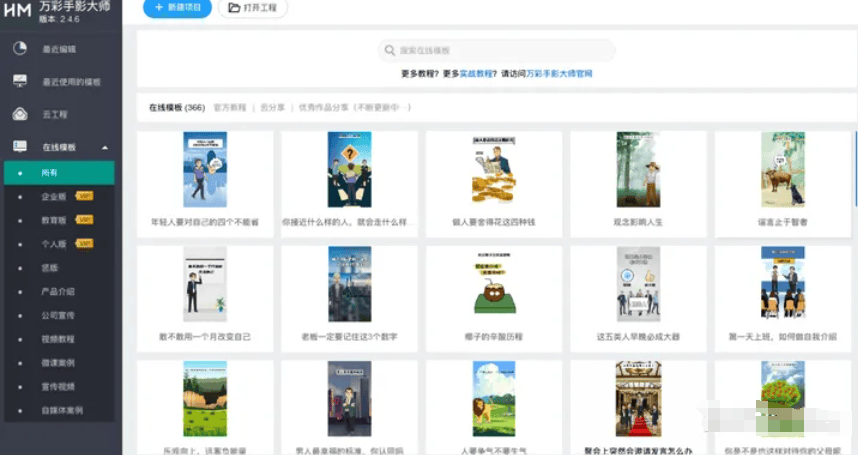
2、添加动画元素
目前手绘大师支持添加图片、图形、文字、视频和音频素材。在属性栏中,既可以自定义动画元素设置还可以了解元素基本信息,比如图层信息,时间信息,动作信息和位置信息。
(1)这里我们拿图片为例,来说说具体的操作步骤。点击图片按钮,可以从内置的素材库选择所需图片,也可以直接添加本地图片。
(2)然后在画布中调整图片的位置、大小等,在属性设置面板中查看图片信息,调整透明度或替换图片等。 文字、视频和音频也是这样的方法添加到画布。
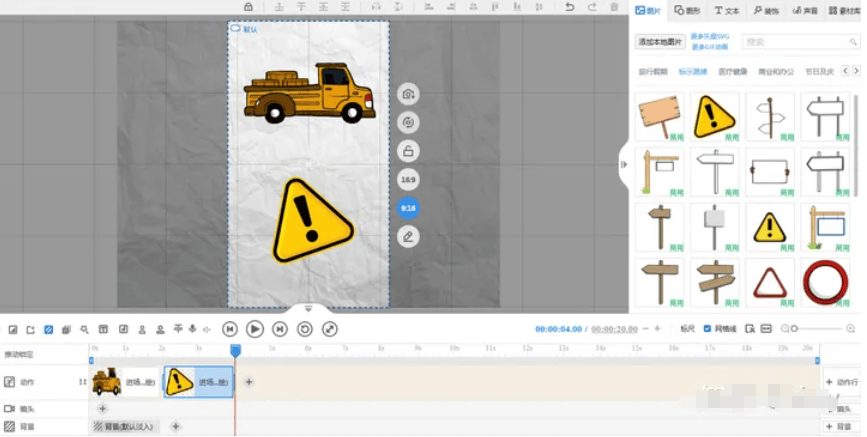
3、添加动画动作效果。
当动画元素添加到画布后,便可在时间轴的动作栏目看到元素的缩略图。这时便可开始给元素内容添加进场、退场、强调、镜头、装饰和清场。
(1)添加的第一个动画元素,默认添加进场动作,然后点击+继续添加进场、退场、强调动画特效。
(2)拖动动作两端调整播放时长,双击缩略图左边自动聚焦到当前元素,双击缩略图右边设置动画元素动作动画。
设置动作动画:
(3)添加完动作动画之后,还可通过编辑动作动画属性来调整动作动画播放效果。
(4)调整的动作播放顺序。这里我们拿动作A与B 来做例子。a. 当需要把B移到A前面时,复制B动作,再将播放头拖动到A前面,粘贴B动作即可。b. 通过调整动作偏移时间来调整播放顺序。
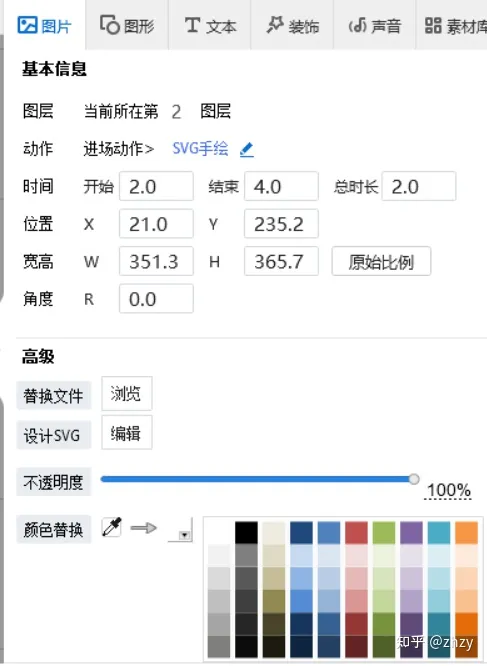
4、添加字幕
点击字幕+,输入字幕内容, 调整字幕外观设置等。可以拖动字幕到所需位置,拖动字幕两端调整字幕播放时长。还可配置与字幕同步的语音。
5、添加背景
点击+添加背景,有图片、视频和背景颜色可选。假如在素材库找不到满意的,还可以添加本地背景文件。
6、添加音轨
点击添加音轨,拖动音轨改变显示位置,再有就是音轨是不支持通过拖动来调整播放时长的。双击音轨打开声音编辑器,可以裁剪、拆分音轨。
7、发布作品
在添加完动作、字幕、背景和音轨之后,即可发布作品。目前支持3种发布类型:视频、GIF和云发布。
如果你经常无法打开"万彩图影大师",可能有以下三种原因。这里有一些解决方案:
如还有疑问,可在线留言,着急的话也可以通微信联系管理员。
1、本站所提供的 "万彩图影大师" 站点内容均来源于网络,不保证外部链接的准确性和完整性,同时,对于该外部链接的指向,不由本站实际控制。
2、在2024-08-24 16:27:27收录时,该站点的内容都属于合规合法,后期该站点如出现违规,可以直接联系管理员进行删除,本站不承担任何责任。